Stern Guide: Facebook, maar zeker!
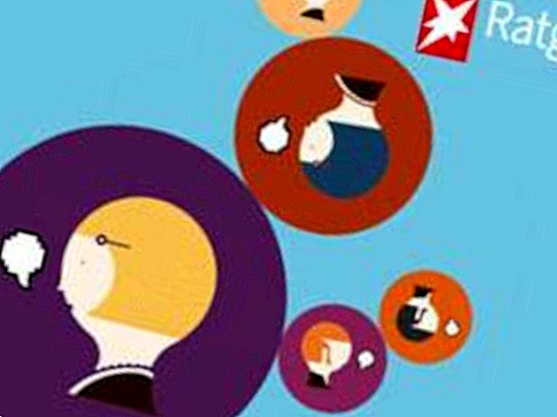
Je kunt de gids gratis testen of rechtstreeks kopen voor pc, laptop en tablet voor 1,79 euro.
Zodat u kunt zien wat u te wachten staat in de nieuwe Facebook-adviseur van Stern, presenteren wij u een artikel ervan.
Oma? Ik vind het leuk
Nostalgici zullen nu schreeuwen, omdat: wat is er aan de onmiddellijke persoonlijke uitwisseling? Het regelmatige bezoek van de kleinzoon met de grootouders, de dochter die met de ouders studeert, zelfs een familiereünie van allemaal? Iedereen die een gezin heeft, weet echter: alle mooie theorieën, het dagelijks leven voorkomt dergelijke bezoeken te vaak. Elkaar op de hoogte houden is al moeizaam genoeg.
Maar voor gezinnen is er: Facebook. Het sociale netwerk is perfect als een prikbord? het maakt niet uit of het gezin dicht bij elkaar woont of verstrooid. Je moet gewoon de juiste instellingen maken en zorgen dat anderen? de baas, de collega's, de vriendenkring? blijf buiten.
Hier laten we je zien hoe het gezinsvriendelijk is op Facebook en waar je op moet letten.
1. Hoe de familielijst te maken
Facebook maakt het mogelijk om te posten? Tekst, foto's, video's? om alleen zichtbaar te zijn voor een beperkte vriendenkring. In dit geval, je familie. Alleen degene die bijvoorbeeld de nieuwste foto's van het kleinkind ziet of dat je werk gewoon niet leuk is.
De vriendenlijst voor het gezin kan op twee manieren worden gemaakt:
Met de hand: Ga naar je Facebook-startpagina. In de linkerkolom is er een sectie "Vrienden". Als u de muis over de categorie beweegt, verschijnt rechts het veld "Meer?". Klik op de letters en vervolgens op de rechterbovenhoek van het vak "Lijst maken". Geef de lijst een naam. U hebt de vrije keuze? afhankelijk van of je nuchter bent (? nucleaire familie?), speels (? mijn schatten?), volgens plaatsen (? The Kasseler?) of wat dan ook. Typ in het onderstaande vak de namen van de gezinsleden die u aan de lijst wilt toevoegen. Alles moet eerder op Facebook zijn geregistreerd. Typ de voor- of achternaam van uw familieleden. In de meeste gevallen biedt Facebook je al na enkele letters de juiste persoon. Als u alle toekomstige leden van de lijst bij elkaar hebt, klikt u op Maken? U kunt gezinsleden altijd aan de lijst toevoegen of verwijderen. Als u nu in de linkerkolom op de startpagina kijkt, vindt u daar de nieuwe lijst. Je kunt ze ook vinden in het statusvak.
Volgens de specificatie van Facebook: Ga naar je tijdlijn en klik op "Informatie bewerken" onder de titelafbeelding. Scroll naar beneden in het nieuwe venster. U vindt er een sectie 'Relaties en familie'. Nogmaals, u kunt familieleden instellen en zelfs de exacte mate van relatie. Wanneer u zich registreert en een familielid opslaat, stuurt Facebook een e-mail naar de betrokken persoon. Hij moet dan bevestigen dat hij je vader, je broer of je oom is. Wat meer is, als je moeder niet eens op Facebook is, kun je het nog steeds invoeren. U wordt vervolgens gevraagd het e-mailadres van uw moeder op te geven. Facebook schrijft haar dan en biedt haar aan om een profiel aan te maken? en vraag haar om de relatie te bevestigen. Opdat niet iedereen kan zien aan wie u verwant bent, let u op de instellingen die u kunt instellen met behulp van de pictogrammen rechts van elk individueel familielid. Klik op het pictogram en plaats een vinkje naast de optie? Alleen ik ?. Als u uw familieleden hebt ingevoerd, verschijnt u automatisch in de vriendenlijst? Familie? op. Je kunt ze vinden in de linkerkolom van je startpagina, maar ook als je het statusvak gebruikt. Wanneer u de ontvangende kring selecteert, klikt u op de pijl naast het vak 'Item'. Daar ziet u al uw lijsten, inclusief uw gezinslijst.
We raden u aan uw gezinslijst met de hand te maken. Dit gaat snel en gemakkelijk. Ze verraden Facebook niet meer dan absoluut noodzakelijk.
2. Je stuurt dus echt alleen je berichten naar de familie
Ze gebruiken voor elk bericht het kleine berichtveld, ook statusvak genoemd. Dit staat bovenaan de pagina; als u de kroniek hebt geactiveerd, staat deze bovenaan de linkerkolom. Hier ben je alles? Teksten, afbeeldingen, video's? in wat u aan uw familie wilt communiceren. Als je klaar bent, ga je in het vak en naar rechts het veld Vrienden in. Kies je nu de vriendenkring? over? Mijn schatten? ? out. Druk vervolgens op "Plaatsen", dit bericht toont alleen uw familieleden. De beste manier om het de eerste keer te proberen met een ongevaarlijke post.
3. Dit zorgt ervoor dat uw vriendenlijst niet voor iedereen zichtbaar is
Je hebt nu je gezinslijst gemaakt en hebt een bericht met succes alleen voor je dierbaren op Facebook verzonden.Waarom moet je je nog steeds zorgen maken om je baas en andere ongewenste toeschouwers? Dit komt door Facebook: het sociale netwerk wil zoveel mogelijk zichtbaar zijn voor zoveel mogelijk mensen.
Als je jezelf volledig wilt beschermen tegen ongewenste blikken, moet je niet alleen de berichten aan je familie beschermen, maar ook de vriendenlijst zelf. Anders kan je baas door de lijst bladeren en meer te weten komen over je familieleden.
U beschermt de lijst door deze te verbergen. Ga hiervoor naar je tijdlijn en klik op het veld 'Vrienden?'. in de balk onder de titelfoto. Ga dan rechtsboven in het vak? Bewerken? en in het vak dat nu wordt geopend op het pictogram in de rechterhoek. Daar wordt u gevraagd wie uw vriendenlijst moet zien. Klik? Alleen ik? Vanaf nu is uw lijst verborgen voor de ogen van anderen. Zelfs vrienden kunnen niet zien met wie ze nog meer vrienden zijn.
4. Dus je chat rechtstreeks met je familie
Facebook biedt hiervoor de chatfunctie. U vindt deze rechts onderaan uw startpagina of in uw tijdlijn. U kunt hier met iemand anders "chatten", zodat u kunt schrijven en zelfs een videogesprek kunt voeren als u een videocamera op uw computer hebt aangesloten. Online is wie een groene stip achter zijn naam heeft. Klik gewoon op de persoon met wie je wilt chatten. Het opent een venster. Schrijf iets en de andere persoon kan direct antwoorden.
Deze chat is vertrouwelijk, niemand van je andere vrienden kan hem zien. En niet alleen twee mensen, maar ook meerdere kunnen met elkaar chatten: Ga naar het tandwiel in de rechterbovenhoek van het venster. De optie "Vrienden toevoegen aan de chat?" Verschijnt. Daar kunt u meer familieleden uitnodigen om deel te nemen aan de discussie.
5. Zoeken naar andere familieleden
Natuurlijk ken je de Facebook-namen van je directe familie. Facebook biedt een andere manier om naar gezinsleden te zoeken met achternamen op www.facebook.com/family. Dit kan interessant zijn als je gewoon nieuwsgierig bent naar waar ter wereld mensen wonen met jouw naam. Maar het kan ook nuttig zijn om neven of tantes op te sporen.
Meer over hoe ouders hun kinderen beschermen in het sociale netwerk en de gids voor beginners in de huidige sterrengids: Facebook, maar veilig! Je kunt de gids gratis testen of rechtstreeks kopen voor pc, laptop en tablet voor 1,79 euro.










